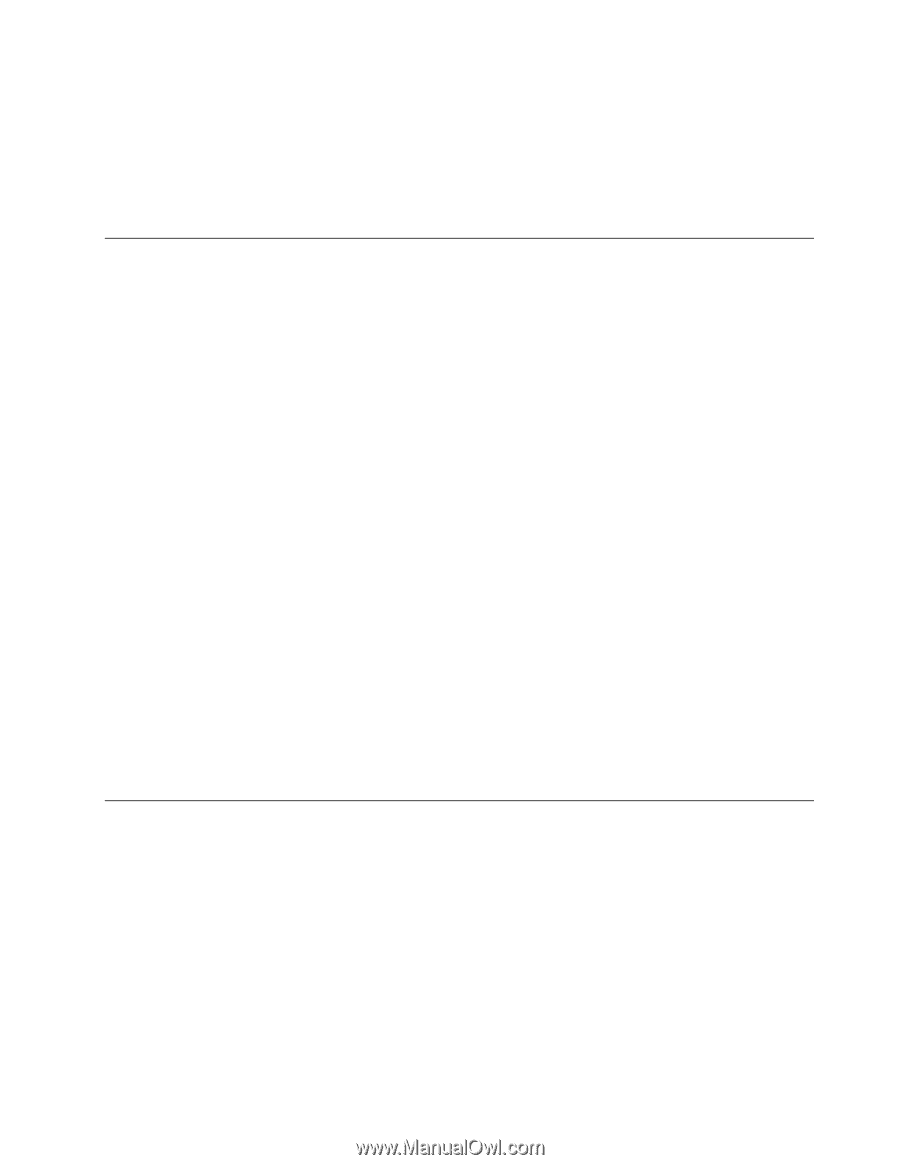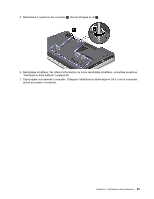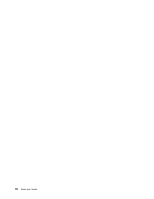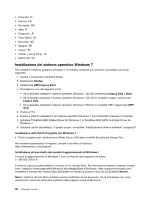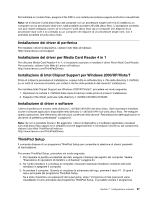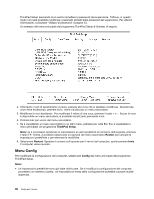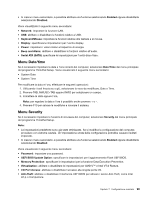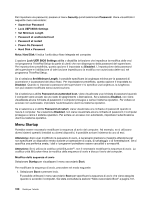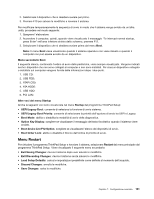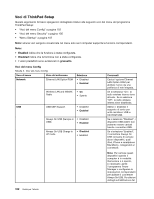Lenovo ThinkPad Edge E425 (Italian) User Guide - Page 115
Installazione dei driver di periferica, Installazione del driver per Media Card Reader 4 in 1
 |
View all Lenovo ThinkPad Edge E425 manuals
Add to My Manuals
Save this manual to your list of manuals |
Page 115 highlights
Per installare un modulo fisso, eseguire il file .EXE in una cartella secondaria e seguire le istruzioni visualizzate. Nota: se si rimuove l'unità disco fisso dal computer con un processore single-core e la si installa su un computer con un processore dual-core, sarà possibile accedere all'unità disco fisso. L'operazione contraria non può essere eseguita; ovvero se si rimuove l'unità disco fisso da un computer che dispone di un processore dual-core e la si installa su un computer che dispone di un processore single-core, non è possibile accedere all'unità disco fisso. Installazione dei driver di periferica Per installare i driver di dispositivo, visitare il sito Web all'indirizzo: http://www.lenovo.com/support Installazione del driver per Media Card Reader 4 in 1 Per utilizzare Media Card Reader 4-in-1, è necessario scaricare e installare il driver Ricoh Multi Card Reader. Per scaricarlo, visitare il sito Web di Lenovo all'indirizzo http://www.lenovo.com/ThinkPadDrivers Installazione di Intel Chipset Support per Windows 2000/XP/Vista/7 Prima di iniziare la procedura di installazione, copiare tutte le sottodirectory e i file della directory C:\SWTOOLS su un'unità di memoria rimovibile, per evitare il rischio della perdita di dati durante l'installazione. Per installare Intel Chipset Support per Windows 2000/XP/Vista/7, procedere nel modo seguente: 1. Ripristinare la cartella C:\SWTOOLS dalla copia di backup creata prima di iniziare l'installazione. 2. Eseguire il file infinst_autol.exe nella directory C:\SWTOOLS\DRIVERS\INTELINF. Installazione di driver e software I driver di periferica si trovano nella directory C:\SWTOOLS\DRIVERS del disco fisso. Sarà necessario installare anche il software applicativo disponibile nella directory C:\SWTOOLS\APPS sull'unità disco fisso. Per eseguire questa operazione, fare riferimento alle istruzioni contenute nella sezione "Reinstallazione delle applicazioni e dei driver di periferica preinstallati" a pagina 67. Nota: Se non è possibile trovare i file aggiuntivi, i driver di dispositivo e il software applicativo necessari sull'unità disco fisso oppure se si desidera ricevere aggiornamenti e informazioni recenti su tali componenti, visitare il sito Web ThinkPad all'indirizzo http://www.lenovo.com/ThinkPadDrivers ThinkPad Setup Il computer dispone di un programma ThinkPad Setup per consentire la selezione di diversi parametri di impostazione. Per avviare ThinkPad Setup, procedere nel modo seguente: 1. Per impedire la perdita accidentale dei dati, eseguire il backup del registro del computer. Vedere "Esecuzione di operazioni di ripristino e di backup" a pagina 64. 2. Se l'unità minidisco è connessa al computer, rimuovere eventuali minidischi contenuti nell'unità minidisco e spegnere il computer. 3. Accendere il computer. Quando si visualizza la schermata del logo, premere il tasto F1. Si apre il menu principale del programma ThinkPad Setup. Se è stata impostata una password del supervisore, dopo l'immissione di tale password viene visualizzato il menu principale del programma ThinkPad Setup. È possibile avviare il programma Capitolo 7. Configurazione avanzata 97